Někteří z vás mohou mít představu o tom, co název znamená, a někteří možná ne, takže než se pustíme do tohoto tutoriálu, pojďme se plně seznámit se všemi pojmy.
Apache je v současné době nejpoužívanějším softwarem webového serveru a je tomu již více než 20 let od jeho počátečního vydání v roce 1995. Zpracovává požadavky HTTP a umožňuje nám ukládat, zpracovávat a doručovat webové stránky lokálně nebo na internetu. Všechny webové stránky vyžadují, aby bylo možné webový server zobrazit ve webovém prohlížeči.
PHP je skriptovací jazyk na straně serveru. PHP může běžet lokálně, samo o sobě, ale je běžně známé jako rozšíření webového serveru. V tomto případě umožňuje vývojáři spustit aplikaci PHP na serveru a doručit výsledek prostřednictvím prohlížeče. Toto je jeden z nejpopulárnějších skriptovacích jazyků na straně serveru.
MySQL je aplikace databázového serveru, která nám umožňuje ukládat a doručovat data pro aplikace a / nebo webové stránky. MySQL je již mnoho let standardem v databázovém softwaru s otevřeným zdrojovým kódem. Ale od jejího zakoupení společností Sun Microsystems v roce 2008 a opětovného prodeje společnosti Oracle v roce 2010 se původní zakladatelé domnívali, že se odklonila od své otevřené povahy k komerčnější verzi. V reakci na to zakladatelé MySQL rozvětvili zdrojový kód a vytvořili jej MariaDB, náhrada za MySQL, která slibuje, že vždy zůstane open-source a kompatibilní s MySQL API a příkazy.
Pokud bychom dali dohromady všechny výše uvedené informace, měli bychom získat webový server (Apache) schopný zpracovávat skriptovací jazyk na straně serveru (PHP) a možnost ukládat informace pomocí databázového serveru (MariaDB).
Každá část softwaru popsaná v tomto článku je k dispozici zdarma a lze ji stáhnout z příslušných webových stránek nebo autorizovaných zrcadel. Problém je v tom, že manuální konfigurace může nějakou dobu trvat a vyžaduje určité pokročilé znalosti počítače / serveru, aby bylo možné pochopit, co jednotlivé možnosti dělají.
Naštěstí existuje spousta alternativ a jedna z nich je XAMPP. To nám umožňuje snadno nainstalovat Apache, MySQL / MariaDB a PHP jejich automatickou konfigurací během instalace. Zahrnuje také další balíčky jako FTP server FileZilla, Mercury Mail Server, Kocour, PERL, phpMyAdmin a Webalizér. V zásadě vše, co potřebujete ke spuštění vlastního webového serveru pro testování a vývoj.
Co budete potřebovat:
- počítač s Microsoft Windows
- an připojení k internetu stáhněte instalační program
- trpělivost
1. Co musíte udělat, je přejít na www.apachefriends.org a stáhnout instalační program. Upozorňujeme, že XAMPP je k dispozici také pro počítače se systémem Linux a Mac OS X, proto si stáhněte správnou verzi pro váš operační systém.

2. Nainstalujte XAMPP pomocí staženého instalačního programu. Během instalace budete vyzváni k výběru balíčků, které potřebujete. Zde můžete zrušit zaškrtnutí všeho kromě Apache, MySQL a PHP, ale doporučuji také nainstalovat phpMyAdmin a Webalizér. Ty vám pomohou spravovat vaše databáze MySQL a také poskytnou informace o používání webových stránek.
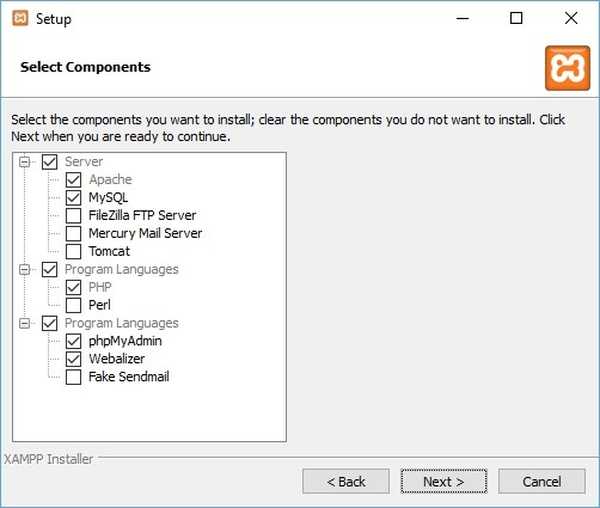
3. Po instalaci vás uvítá Ovládací panel XAMPP. Zde můžete spouštět a zastavovat serverové aplikace a provádět úpravy jejich konfiguračních souborů. Chcete-li spustit Apache a MySQL, stiskněte Start tlačítka pro každou z nich.
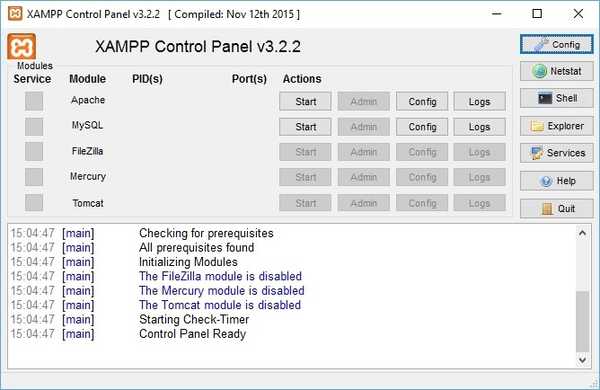
4. Jakmile jsou servery spuštěny, otevřete svůj oblíbený prohlížeč a přejděte na http://172.0.0.1 nebo http: // localhost pro přístup na hlavní stránku XAMPP. Odtud můžete přistupovat k phpMyAdmin, prohlížet si konfiguraci PHP pomocí PHPInfo a také přistupovat k sekci často kladených otázek a sekci HOW-TO, která by měla stačit, abyste mohli začít s XAMPP.
Gratulujeme! Nainstalovali jste Apache, PHP a MySQL / MariaDB na stroj s Windows pomocí XAMPP. Nyní můžete testovat a vyvíjet webové stránky tak, že je budete spouštět lokálně, aniž byste museli každý soubor po úpravě nahrát na webový server.
POZNÁMKA 1: Chcete-li získat přístup na web nebo skript pomocí XAMPP, budete muset přesunout soubory webu do složky s názvem HTDOCS umístěný uvnitř instalační složky XAMPP (obvykle C: \ XAMPP).
POZNÁMKA 2: Přístavy 80 a 443, ve výchozím nastavení používaný serverem Apache, může být blokován nebo rezervován na vašem zařízení jinými aplikacemi. Například Skype rezervuje tyto porty v případě, že jiné nejsou k dispozici, a nadále je rezervuje, i když je nepoužívá. Toto můžete ve Skypu deaktivovat zrušením zaškrtnutí Pro další příchozí připojení použijte port 80 a 443 pod Nástroje -> Možnosti -> Upřesnit -> Připojení.
POZNÁMKA 3: Pokud je váš počítač za směrovačem a chcete přistupovat k webům hostovaným na XAMPP z externího připojení, budete muset provést nastavení přesměrování portu na routeru do zařízení XAMPP pro porty 80 (HTTP), 443 (HTTPS) a 3306 (MySQL).
Máte-li jakékoli další dotazy, použijte sekci komentářů níže.
- apache
- mariadb
- mysql
- php
- xampp
 Friendoffriends
Friendoffriends



